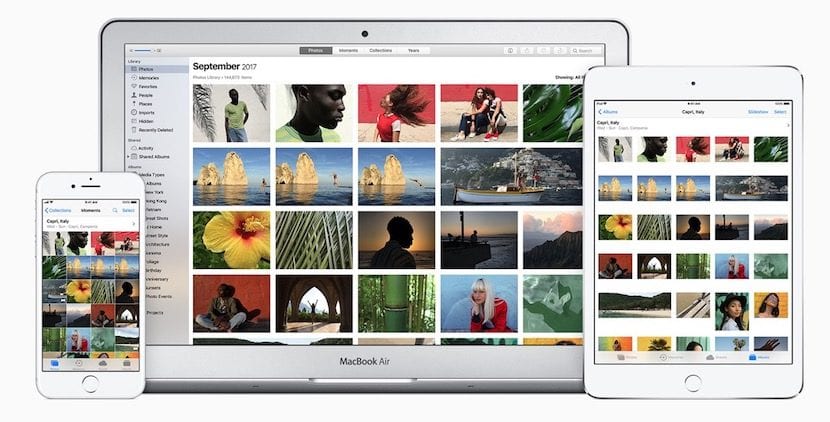
È chiaro che se padroneggi l'applicazione Foto sul Mac, avrai un buon modo per tenere al sicuro l'intera libreria di foto. Tuttavia, con l'arrivo di iCloud e ancora di più con l'arrivo della Libreria fotografica di iCloud, molti sono gli utenti che saranno totalmente persi nel funzionamento di questo sistema di sincronizzazione di foto e video.
La prima cosa su cui dobbiamo essere chiari è che quando attiviamo la libreria di foto di iCloud, tutto, e quando dico tutto, è che sia i video che le foto dei tuoi dispositivi verranno sincronizzati con il tuo spazio iCloud. Ecco perché se vuoi avere tutto ciò che è archiviato nel cloud Apple dovrai passare attraverso la casella per aumentare la sezione di archiviazione.
Tuttavia, puoi mantenere le tue foto al sicuro non solo con i backup su cloud di iCloud, ma anche sul tuo Mac locale. Nell'applicazione Foto possiamo creare diverse Librerie di foto sul nostro disco rigido, solitamente situate nella cartella Immagini. Per fare questo dobbiamo solo tenere premuto il tasto «alt» e poi premere l'icona dell'applicazione Foto. Avremo la possibilità di creare una nuova Libreria di foto o di aprire la Libreria di foto che riteniamo appropriata.

Quando creiamo un nuovo file Libreria di foto o Libreria in foto Dobbiamo essere chiaro che solo uno di loro è quello che può essere collegato e sincronizzato con iCloud per il quale dobbiamo aprire la Libreria di foto che vogliamo, quindi andiamo al menu in alto Foto> Preferenze> Usa come libreria di foto di sistema. Da quel momento, se hai dei contenuti nella libreria di foto di iCloud, verranno sincronizzati con quella libreria e ciò che hai in quella libreria verrà unito a quello che hai nella libreria di foto di iCloud.
Tuttavia, puoi avere molte altre librerie di foto locali sul Mac come contenitori per le tue foto e quindi essere in grado di goderti il modo in cui l'applicazione Foto ci mostra il contenuto. Ed è proprio qui che ha senso quello che voglio mostrarvi oggi. Se hai una libreria di foto come quella sul sistema e hai la libreria di foto di iCloud attivata, è assolutamente possibile che tu voglia avere copie di alcune foto ordinate sul tuo computer localmente e che non siano ancora nel cloud. Per questo, la cosa normale è che crei una cartella sul desktop, poi vai su Foto, seleziona quelle che vuoi salvare in locale ed esportali in quella cartella. Quindi, apri l'altra libreria di foto locale che non è la libreria di foto di sistema e trascina le foto da aggiungere ad essa.
Dobbiamo fare molti passaggi per poter spostare le immagini dalla libreria di foto di sistema a una libreria di foto secondaria locale ed è che a prima vista Foto non ti consente di aprire due librerie di foto contemporaneamente sullo schermo per essere in grado di selezionare le foto da una e trascinarle direttamente nell'altra.
Bene, il fatto è che se sei arrivato così lontano, se usi un comando da Terminale tenendo premuto il tasto «alt» potrai aprire due librerie di foto contemporaneamente e trasferire le fotografie senza complicazioni.
Per questo:
- Apri Terminale e incolla questo comando: apri -n -a Foto
- Non eseguirlo fino a quando non tieni premuto il tasto «alt»
- Eseguire il comando premendo invio.
- Si apre la finestra di dialogo in cui possiamo creare una nuova libreria o aprirne un'altra che abbiamo localmente.
Ho letto l'intero articolo e l'ho capito, ma alla fine quando ho già le due librerie di foto aperte, non posso o non faccio passare le foto da una libreria all'altra, trascinare la foto non mi lascia, lo metti tu quando avremo le due foto aperte effettuiamo il trasferimento delle foto senza ulteriori complicazioni xD perchè non trovo la chiave ... per vedere se potete aiutarmi vi ringrazio e cordiali saluti
Ragazzi, siete dei fottuti crack. Da nessuna parte ho trovato come farlo. Per organizzare le librerie e salvarle sui miei hard disk, mi torna utile!!!!